LeGuide es uno de los comparadores de precios con los que puedes trabajar fácilmente desde la administración de tu tienda online. Trabaja con varias marcas, por lo que tus productos tendrán todavía más visibilidad.

¿Qué pasos tienes que seguir para subir tus productos?
Paso 1 - Accede a la web de LeGuide
La creación de una cuenta se realiza desde aquí.
Paso 2 - Crea tu cuenta de comerciante en LeGuide
Tienes dos opciones, una de pago y otra gratuita. Los comparadores que tienes acceso con cada una las de opciones son diferentes, te mostramos las diferencias entre una cuenta y otra:
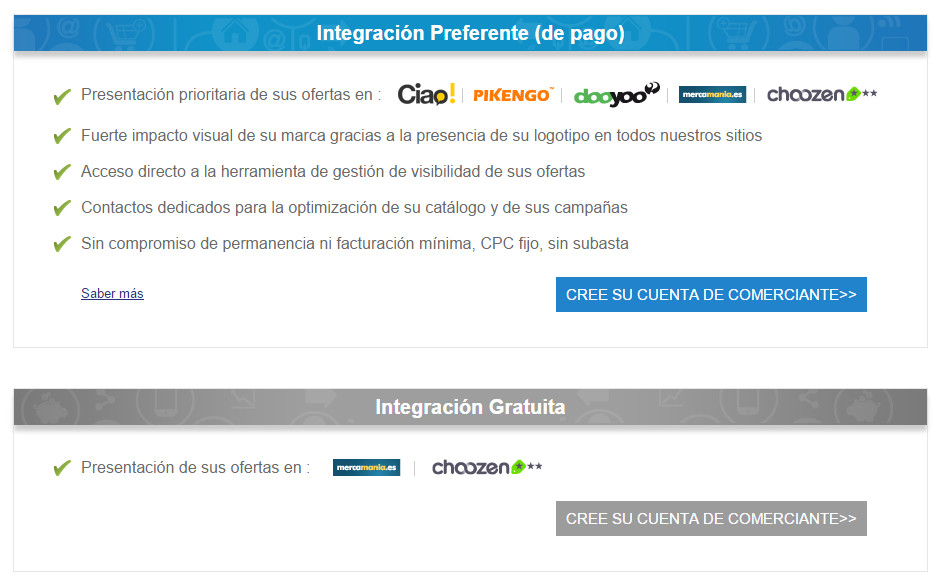
¿Cómo subir los productos?
LeGuide trabaja mediante un enlace que contiene la información de tus productos. Puedes generar este enlace (URL) fácilmente desde tu administración de Palbin y te explicamos cómo en los siguientes pasos.
Paso 3 - Accede a Marketing > Comparadores de precios y Marketplaces
Desde este apartado, puedes generar el enlace que necesitas para trabajar en LeGuide, Ciao y Mercamania.
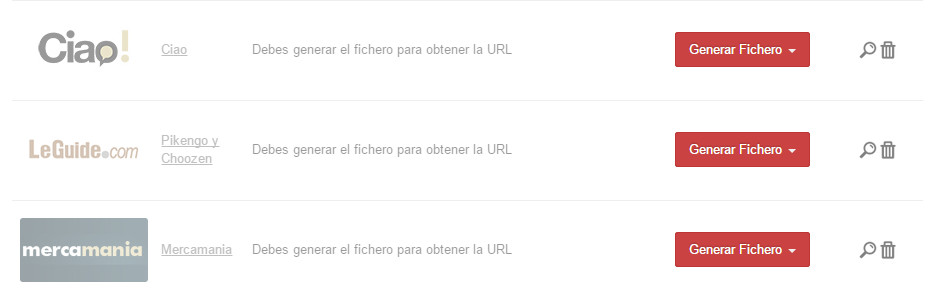
Te mostramos en este videotutorial más detalles sobre la generación del fichero:
Paso 4 - Copia el enlace generado
Necesitas la URL que se ha generado para poder copiarla y pegarla en LeGuide. Para ello haz clic en el icono que te indicamos en esta imagen y verás que aparece un mensaje para poder copiar el enlace:
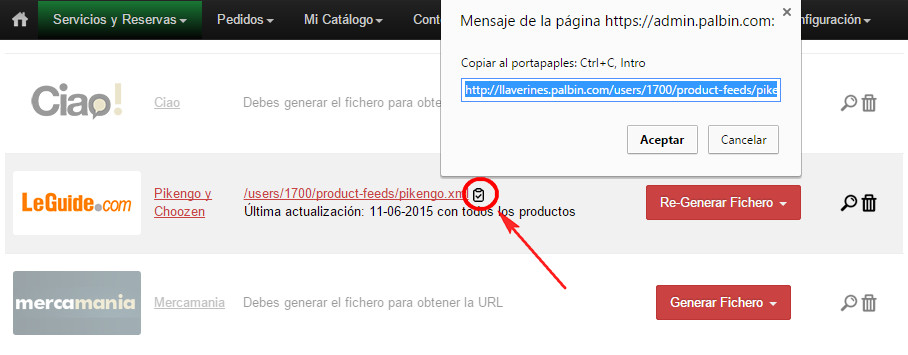
Paso 5 - Subir productos
Volvemos a la cuenta en LeGuide, accedemos al apartado "Catálogo > Enviar un Catálogo" y seguimos los pasos para subir los datos de nuestro catálogo de productos.
Recuerda que has generado un enlacedesde Palbin, y será ese el que tengas que indicar en LeGuide.
Paso 6 - Completar información sobre el negocio
Recuerda que es necesario completar alguna información referente a tu tienda online:
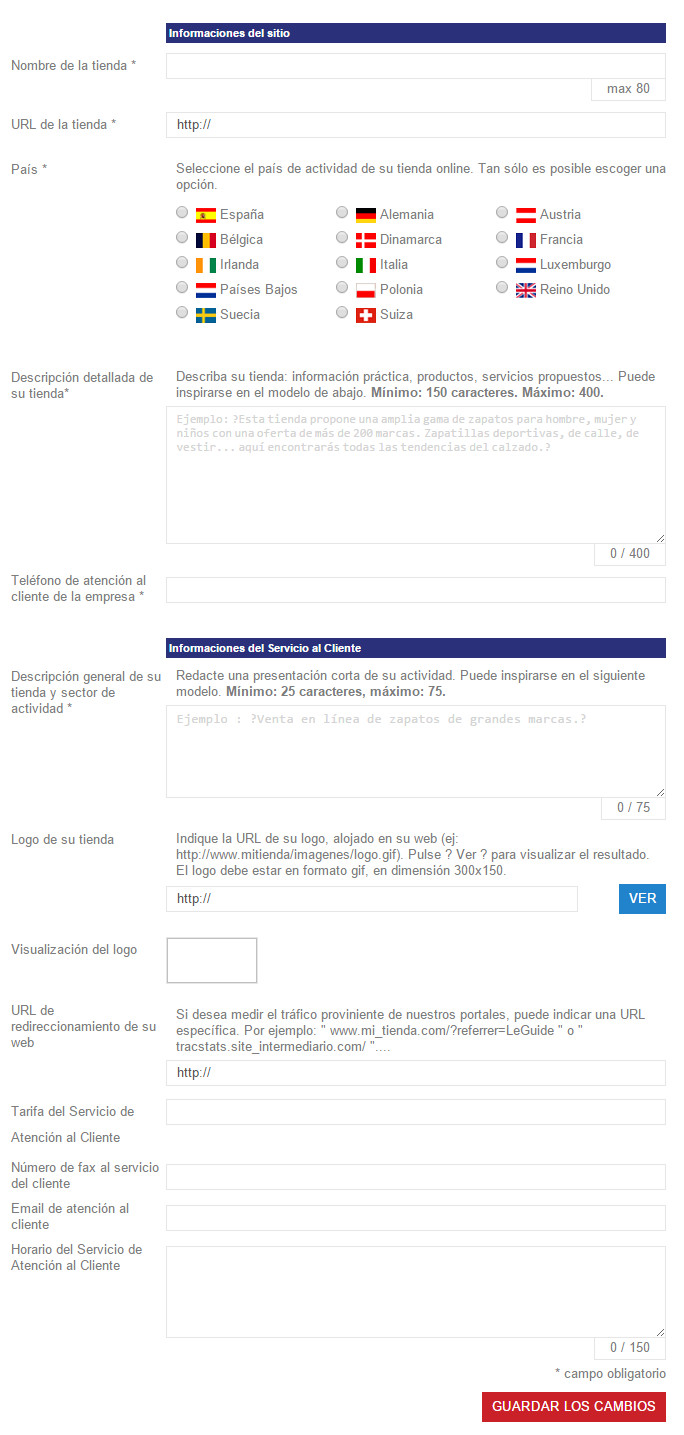
Paso 7 - Revisar y Guardar
Revisa que todo está correcto y haz clic en "Guardar" cada vez que realices algún cambio.
Nuestra recomendación: Recuerda re-generar el fichero de vez en cuando en tu administración de Palbin para mantener actualizados los productos en LeGuide.